Autor:
Eric Farmer
Data Creației:
11 Martie 2021
Data Actualizării:
27 Iunie 2024
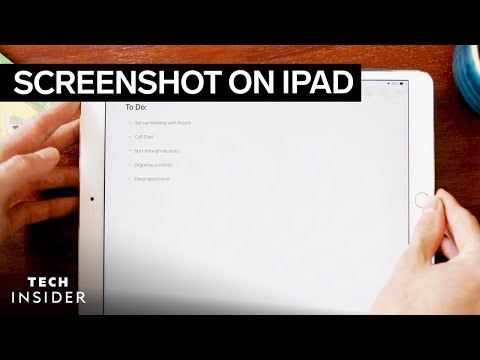
Conţinut
Captura de ecran poate fi o modalitate excelentă de a face un instantaneu al unei fotografii găsite pe web, un e-mail sau doar un mod distractiv de a partaja ceva pe ecran. Dacă doriți să știți cum să faceți o captură de ecran pe iPad, urmați acești pași simpli.
Pași
 1 Găsiți imaginea de la care doriți să faceți o fotografie. Căutați pe iPad fotografia pe care doriți să o capturați. Puteți lua un fragment interesant dintr-un e-mail, puteți face o captură de ecran a unei aplicații care arată vremea din orașul dvs., un instantaneu cu ceva interesant pe care l-ați găsit pe internet, o captură de ecran a unui chat amuzant cu un prieten sau o captură de ecran a multe alte imagini.
1 Găsiți imaginea de la care doriți să faceți o fotografie. Căutați pe iPad fotografia pe care doriți să o capturați. Puteți lua un fragment interesant dintr-un e-mail, puteți face o captură de ecran a unei aplicații care arată vremea din orașul dvs., un instantaneu cu ceva interesant pe care l-ați găsit pe internet, o captură de ecran a unui chat amuzant cu un prieten sau o captură de ecran a multe alte imagini.  2 Determinați unde este butonul de pornire / oprire. Se află în colțul din dreapta, în bara de sus a iPad-ului. Acesta este butonul pe care îl utilizați pentru a porni sau a dezactiva iPad-ul.
2 Determinați unde este butonul de pornire / oprire. Se află în colțul din dreapta, în bara de sus a iPad-ului. Acesta este butonul pe care îl utilizați pentru a porni sau a dezactiva iPad-ul.  3 Stabiliți unde este butonul Acasă. Este un buton rotund centrat în partea de jos a iPad-ului. În mijlocul butonului există o pictogramă pătrată albă.
3 Stabiliți unde este butonul Acasă. Este un buton rotund centrat în partea de jos a iPad-ului. În mijlocul butonului există o pictogramă pătrată albă.  4 Țineți apăsate butoanele On / Off și Home în același timp. Acest lucru trebuie făcut într-o secundă.
4 Țineți apăsate butoanele On / Off și Home în același timp. Acest lucru trebuie făcut într-o secundă. - Nu este necesar ținând butoanele prea mult timp se va opri dispozitivul. Trebuie doar să faceți clic în același timp, nu să țineți apăsat.
 5 Eliberați butoanele. Nu trebuie să-i dai drumul exact simultan. Dacă captura de ecran este realizată cu succes, veți auzi sunetul declanșatorului camerei și veți vedea un ecran alb.
5 Eliberați butoanele. Nu trebuie să-i dai drumul exact simultan. Dacă captura de ecran este realizată cu succes, veți auzi sunetul declanșatorului camerei și veți vedea un ecran alb.  6 Asigurați-vă că faceți o captură de ecran. Doar căutați în galerie pentru a vedea dacă imaginea a apărut acolo. Pentru a deschide galeria, deschideți aplicația Fotografii din ecranul de pornire.
6 Asigurați-vă că faceți o captură de ecran. Doar căutați în galerie pentru a vedea dacă imaginea a apărut acolo. Pentru a deschide galeria, deschideți aplicația Fotografii din ecranul de pornire. - Galeria „Camera Roll” va fi prima din lista albumelor tale.
- Faceți clic pe el și priviți ultima imagine de mai jos - acolo ar trebui să găsiți captura de ecran.
sfaturi
- Puteți face același lucru cu iPod / iPhone.
- Dacă doriți să sincronizați o imagine cu computerul, vă puteți conecta iPad-ul la computer folosind un cablu USB și puteți încărca imaginea utilizând iTunes.
- După ce ați făcut o captură de ecran, puteți să o trimiteți prin e-mail dvs. sau unei persoane selectând-o din galerie.
- Dacă aveți iCloud, capturile de ecran se vor sincroniza automat cu alte dispozitive iOS.



